WPS PPT怎么給圖片制作濾鏡效果
時間:2022-12-21 10:41:27作者:極光下載站人氣:528
Wps軟件是一款十分好用的編輯軟件,并且功能十分豐富,目前已經越來越多的小伙伴比較喜歡使用這款wps軟件來編輯文檔,當我們在使用這款軟件制作幻燈片的時候,制作的出來的效果是非常令人滿意的,我們可以將自己電腦中的圖片添加到幻燈片中進行濾鏡效果的添加,比如你可以給一張老照片進行對比度、飽和度設置,讓我們的老照片顯示得更加的現代化,然后再給老照片添加一個好看的濾鏡效果,最后得到的效果是非常不錯的,下面我們一起來看看如何使用WPS PPT給圖片制作濾鏡效果的具體操作方法吧,需要的話可以一起來看看。
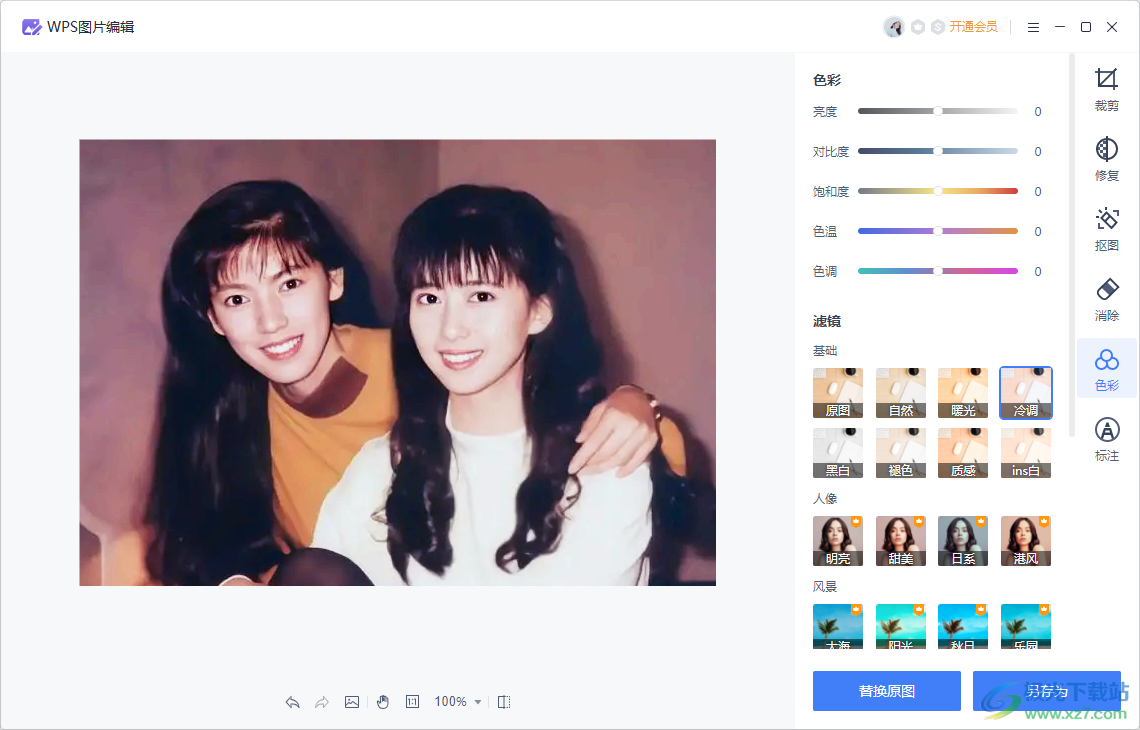
方法步驟
1.首先我們可以新建一個WPS PPT,然后在頁面中點擊一下【插入】選項,在工具欄中選擇【圖片】選項進行插入一張圖片到頁面中。
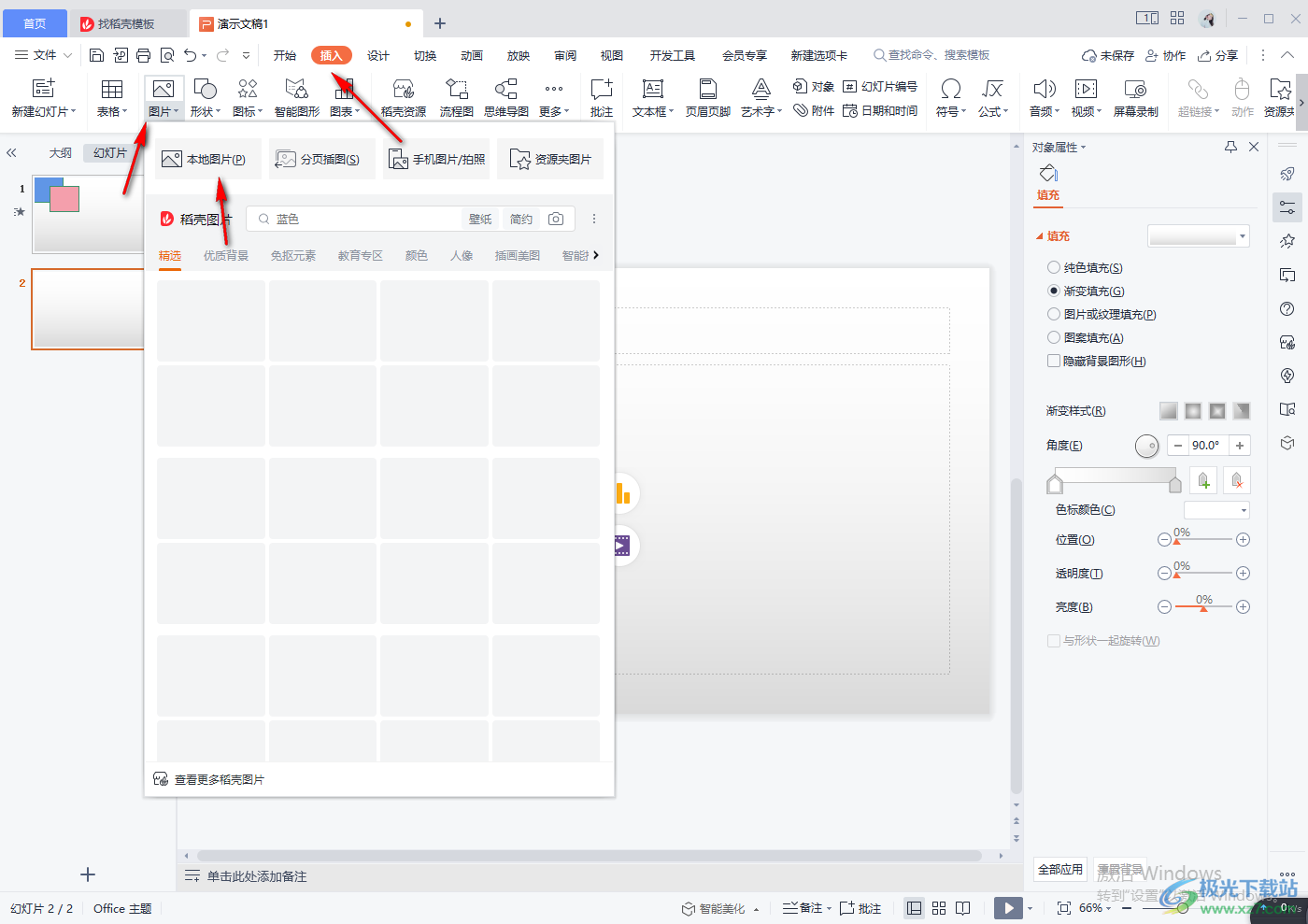
2.插入好的圖片我們可以用鼠標拖動一下圖片的邊框調整一下圖片的大小。
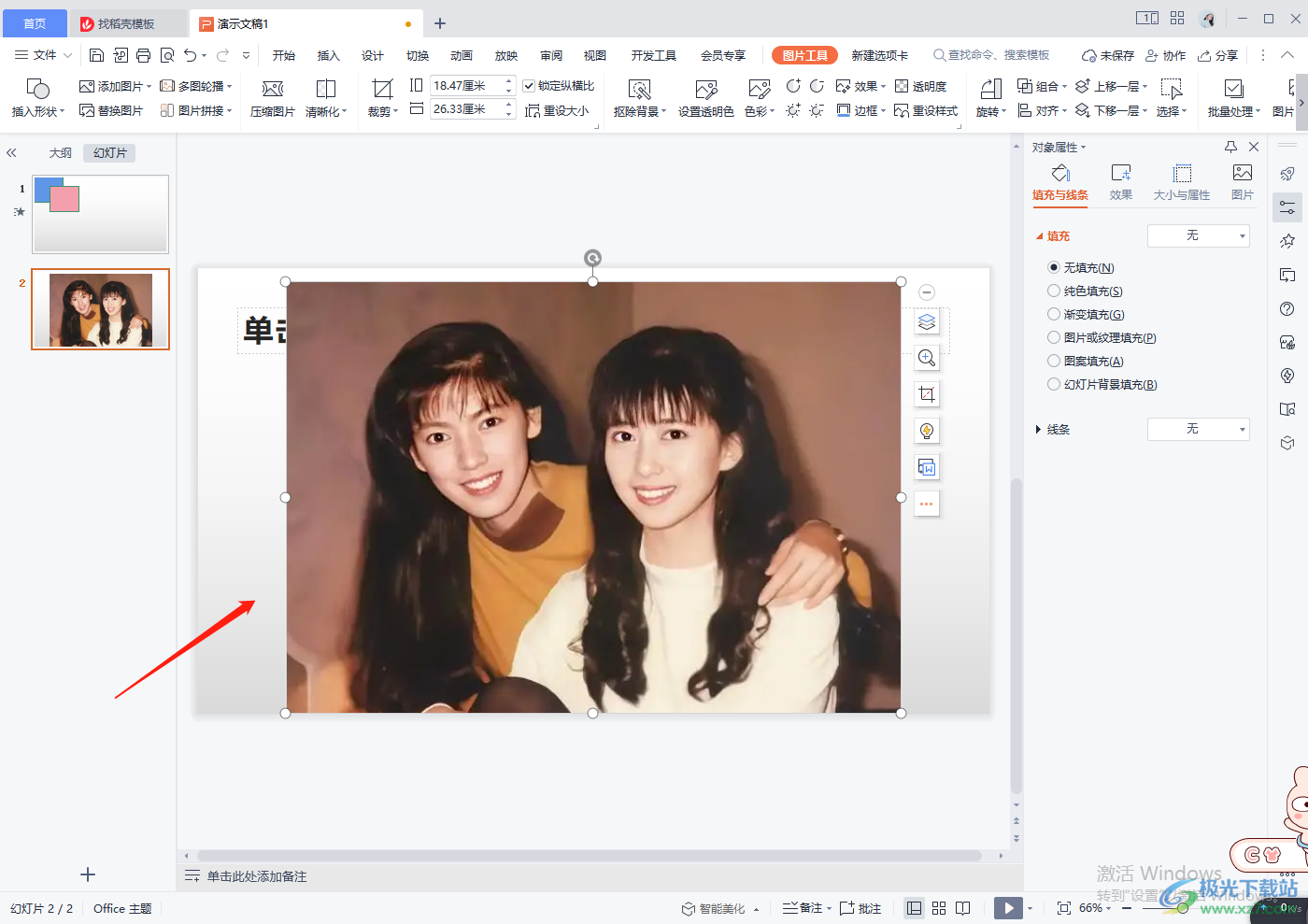
3.然后將圖片用鼠標點擊一下,在上方的【圖片工具】下,將【效果】的下拉框打開,選擇【更多設置】。
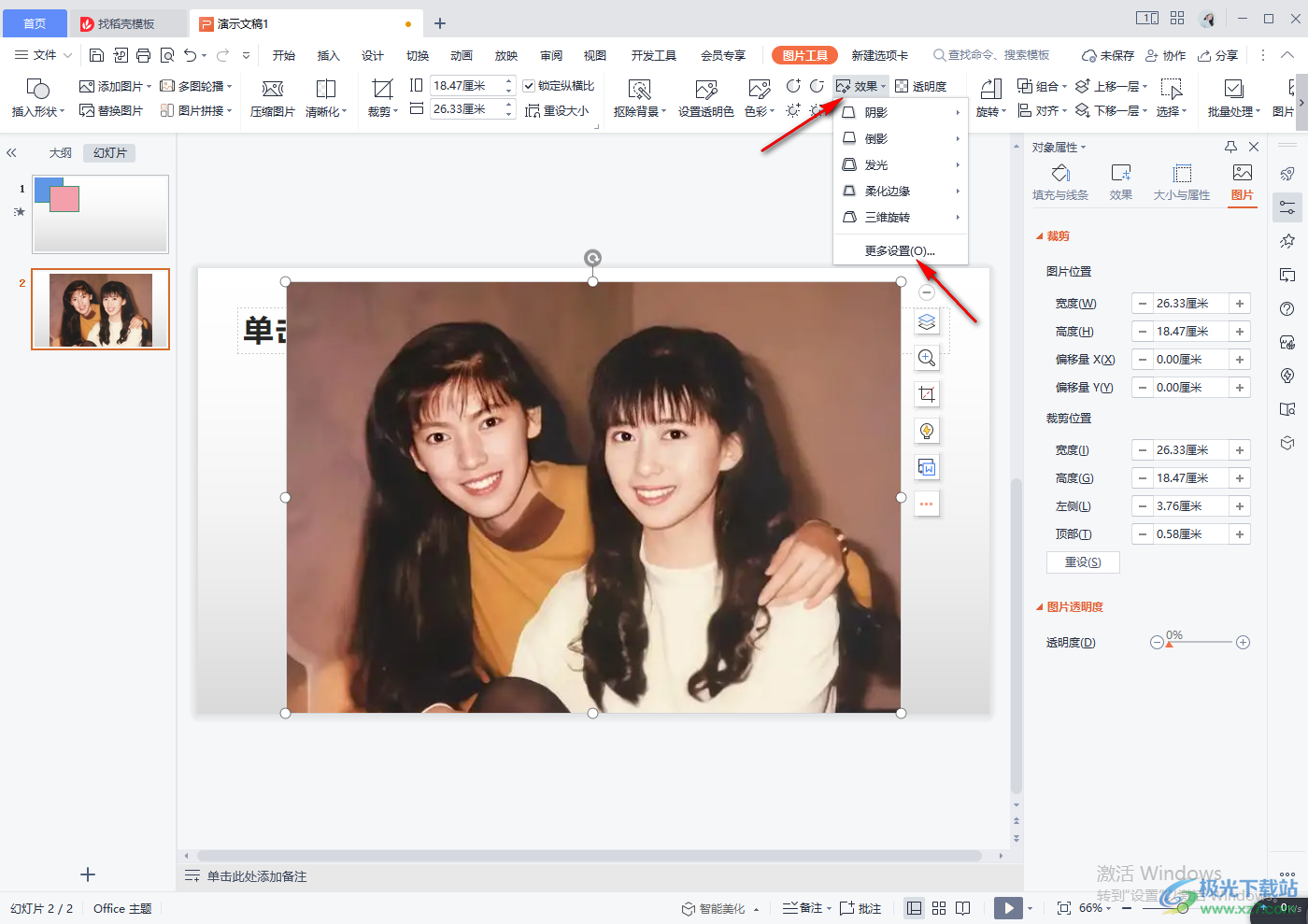
4.之后就會彈出一個編輯窗口,在該窗口下有一個【圖片編輯】圖標,找到之后用鼠標點擊進入到編輯頁面中。
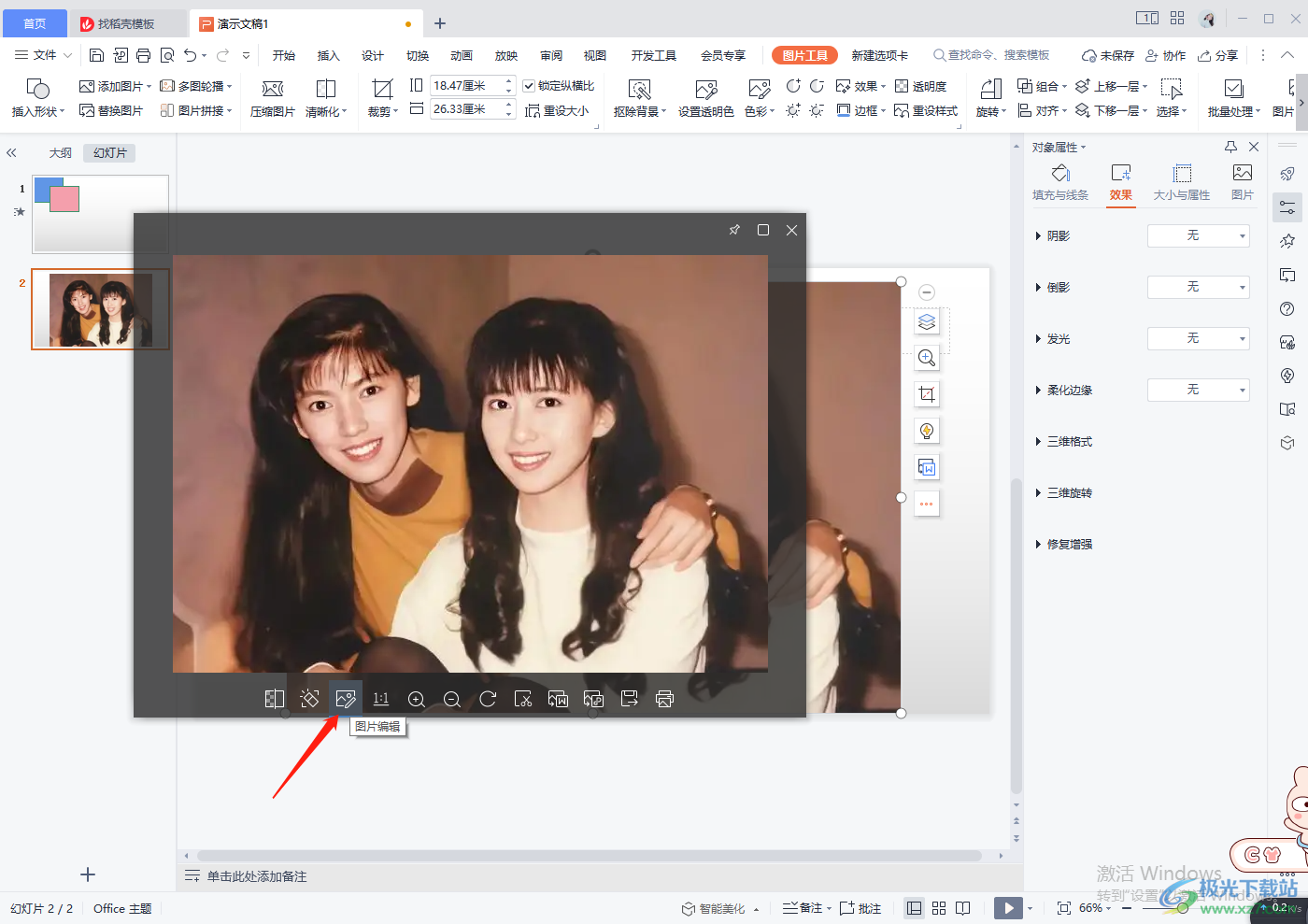
5.進入到圖片編輯頁面中,需要在該頁面的右側點擊【色彩】選項,然后你可以調整一下【色彩】下的亮度、保護度、對比度數值等,然后在【濾鏡】下選擇一個濾鏡效果進行填充就好了。
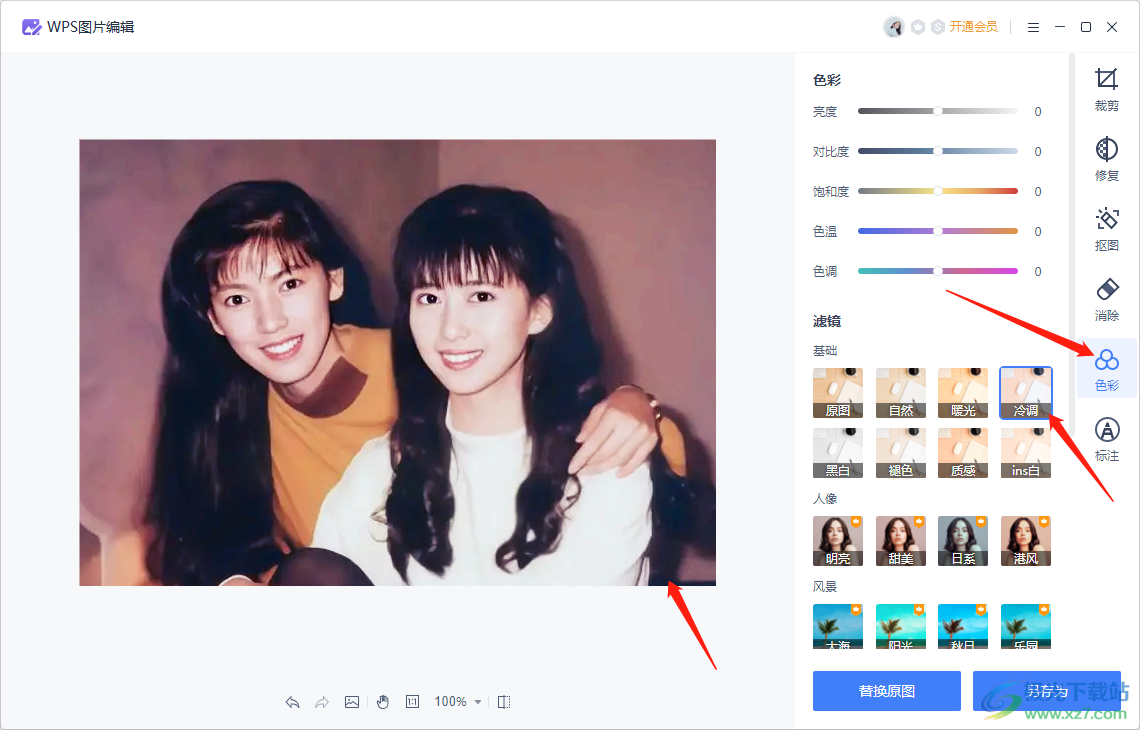
6.設置好之后,你可以點擊【替換原圖】,也可以將設置好的圖片進行【另存為】到電腦中,在打開的窗口中將圖片保存在自己需要的位置即可。
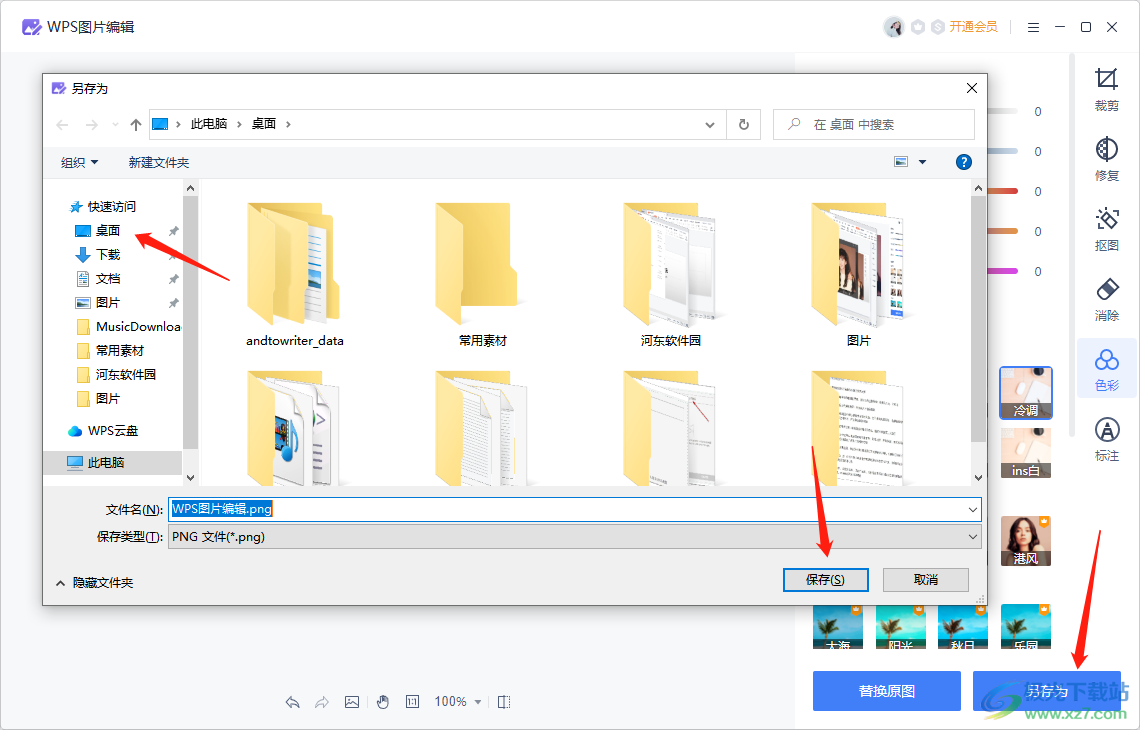
以上就是關于如何使用WPS PPT制作圖片濾鏡效果的具體操作方法,在制作PPT幻燈片的時候有很多的編輯工具可以操作,給圖片添加濾鏡效果只需要將圖片添加進來,然后在圖片工具下將效果的下拉框打開,選擇更多設置,之后在打開的窗口中點擊圖片編輯圖標進入到圖片編輯的頁面中,之后在色彩選項中進行濾鏡的填充,需要的小伙伴可以操作一下。

大小:240.07 MB版本:v12.1.0.18608環境:WinAll
- 進入下載
相關推薦
相關下載
熱門閱覽
- 1百度網盤分享密碼暴力破解方法,怎么破解百度網盤加密鏈接
- 2keyshot6破解安裝步驟-keyshot6破解安裝教程
- 3apktool手機版使用教程-apktool使用方法
- 4mac版steam怎么設置中文 steam mac版設置中文教程
- 5抖音推薦怎么設置頁面?抖音推薦界面重新設置教程
- 6電腦怎么開啟VT 如何開啟VT的詳細教程!
- 7掌上英雄聯盟怎么注銷賬號?掌上英雄聯盟怎么退出登錄
- 8rar文件怎么打開?如何打開rar格式文件
- 9掌上wegame怎么查別人戰績?掌上wegame怎么看別人英雄聯盟戰績
- 10qq郵箱格式怎么寫?qq郵箱格式是什么樣的以及注冊英文郵箱的方法
- 11怎么安裝會聲會影x7?會聲會影x7安裝教程
- 12Word文檔中輕松實現兩行對齊?word文檔兩行文字怎么對齊?
網友評論